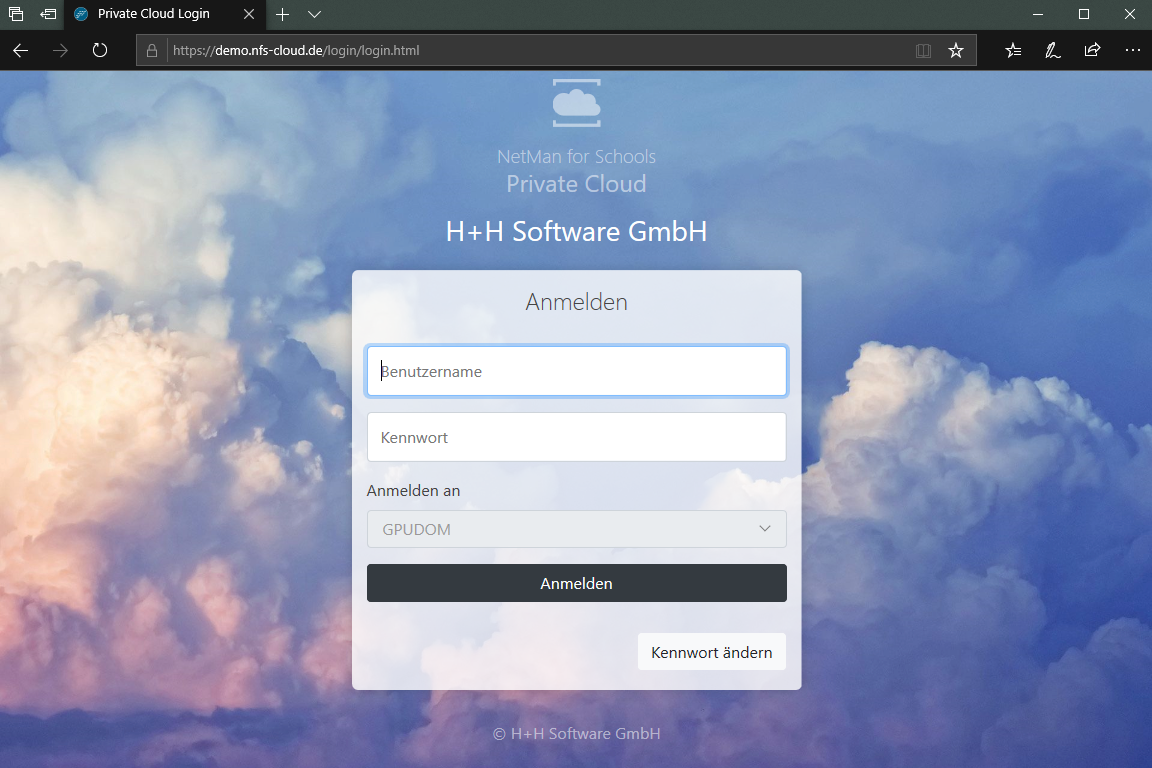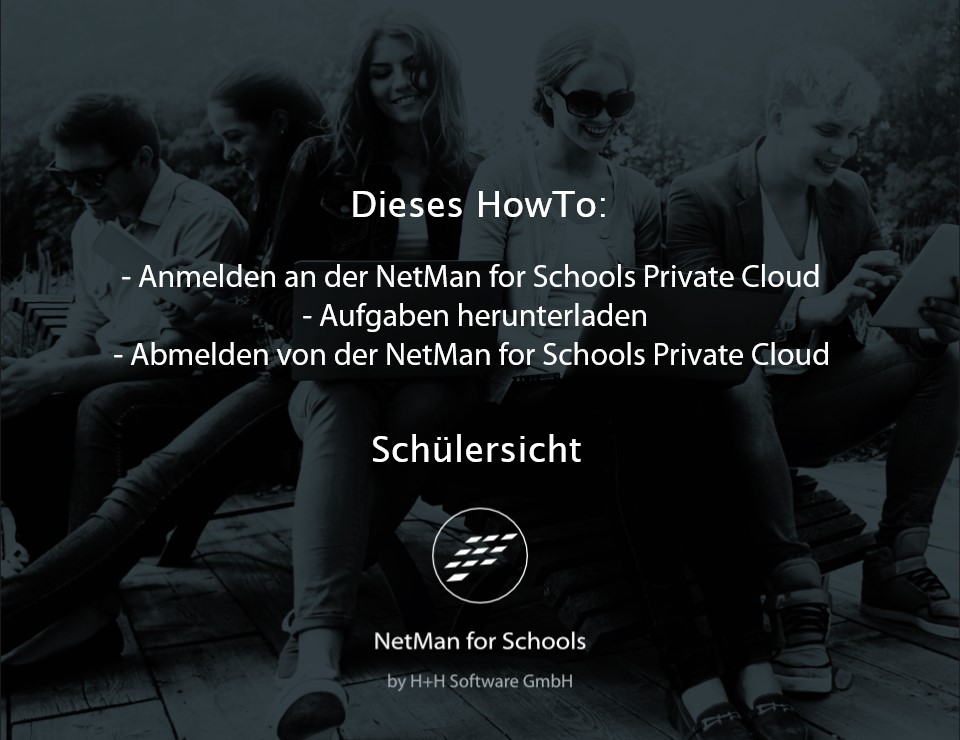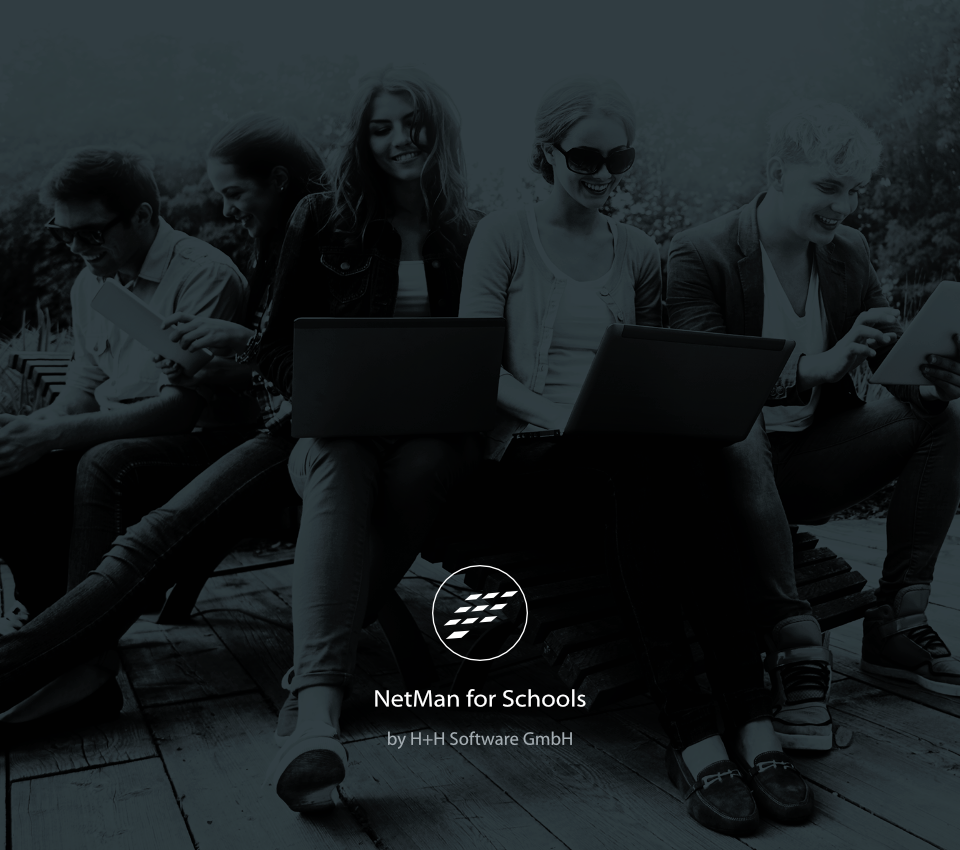
Dieses HowTo:
- Anmelden an der NetMan for Schools Private Cloud
- Aufgaben herunterladen
- Abmelden von der NetMan for Schools Private Cloud
Schülersicht
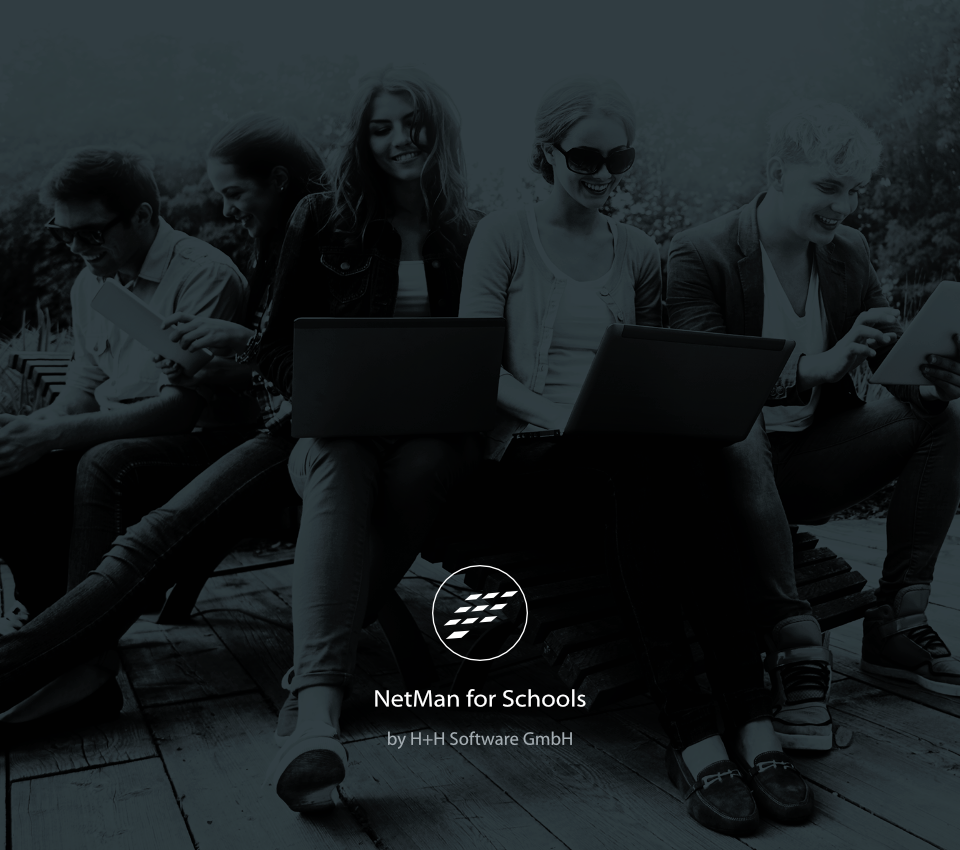
Dieses HowTo:
- Anmelden an der NetMan for Schools Private Cloud
- Aufgaben herunterladen
- Abmelden von der NetMan for Schools Private Cloud
Schülersicht
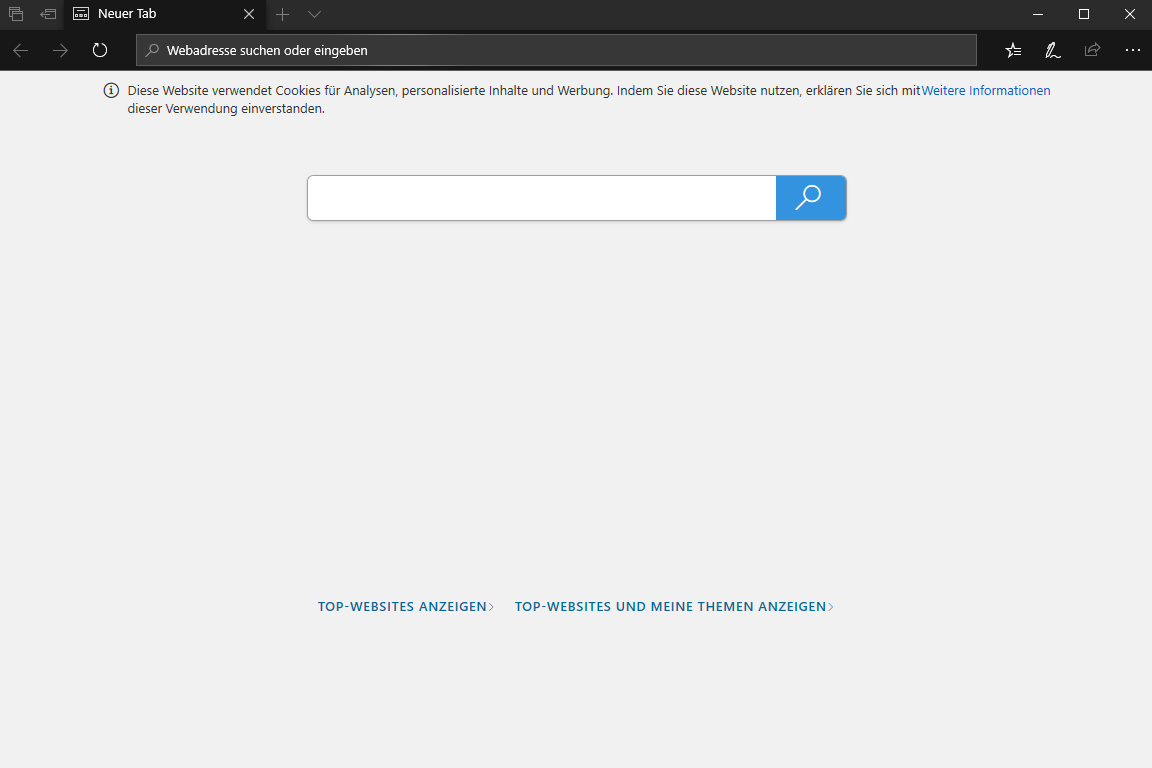


Anmelden an der NetMan for Schools Private Cloud mit einem aktuellen Webbrowser über das Internet.
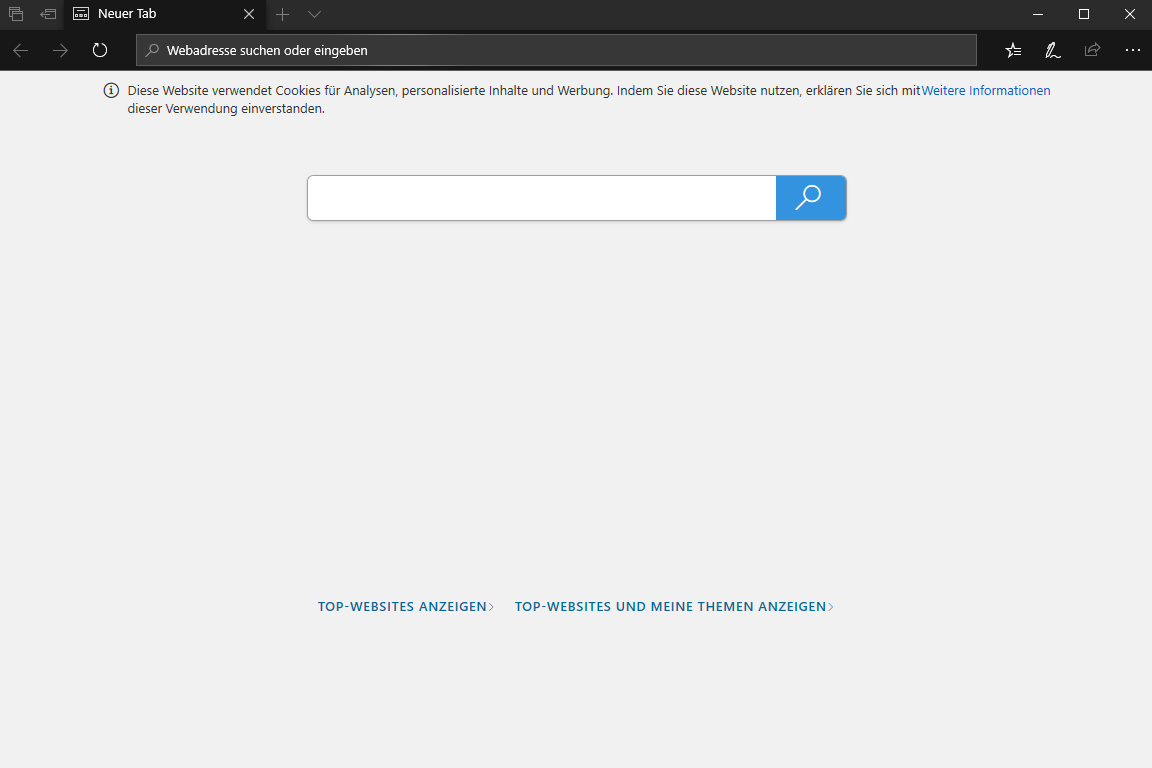


Zugriffs-URL in die Adresszeile des Browsers eingeben. Die Zugriffs-URL ist von Schule zu Schule unterschiedlich und wird vom Systemadministrator vergeben.
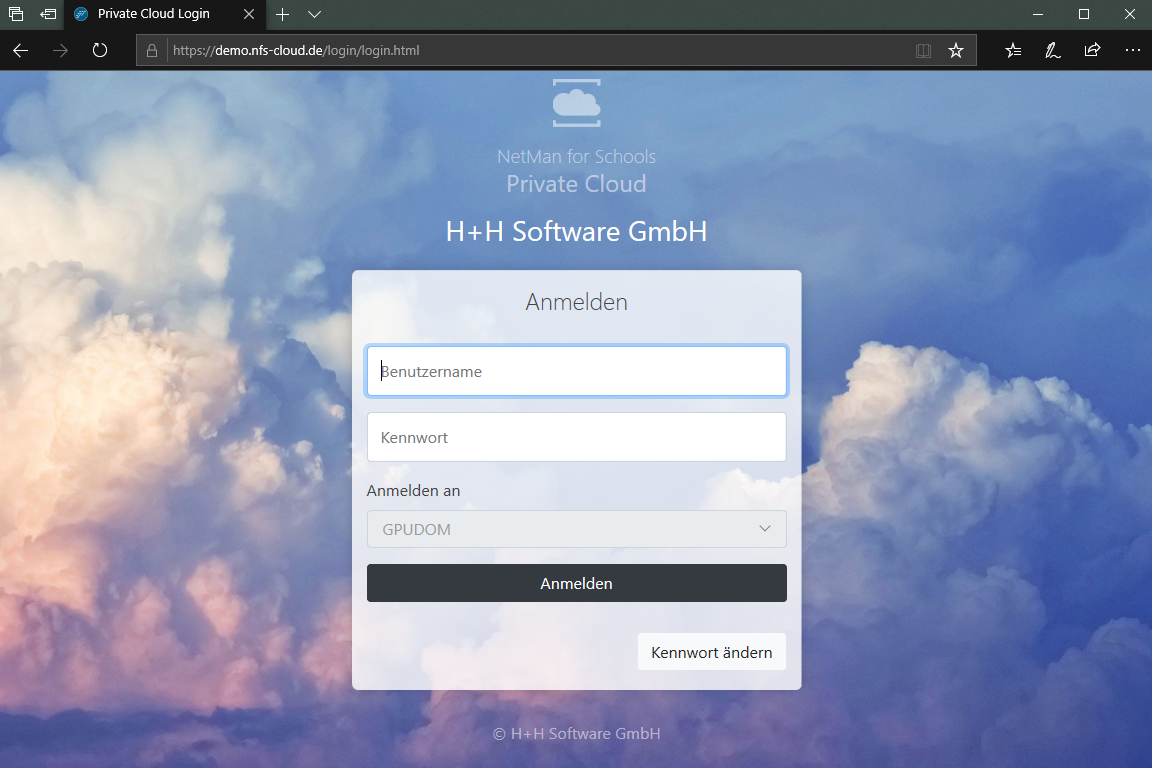


Die Anmeldeseite der schuleigenen Private Cloud
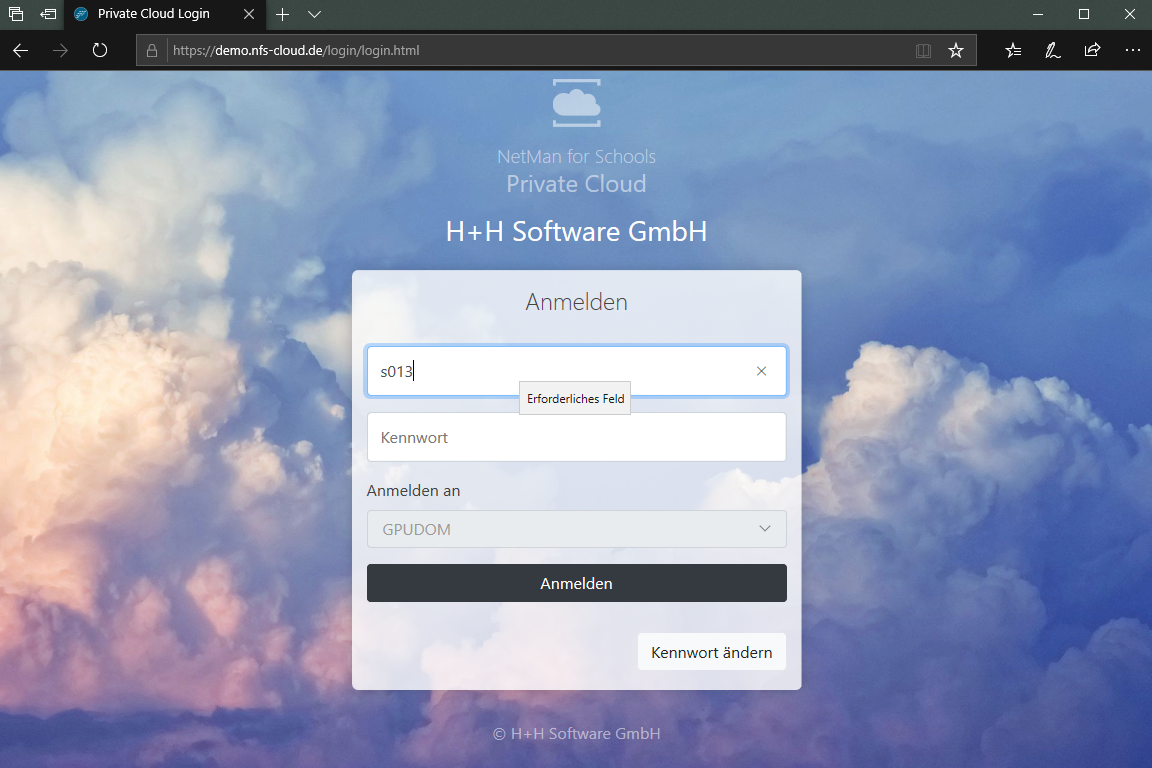


Anmelden an der Private Cloud mit den individuellen Anmeldedaten der Schule.
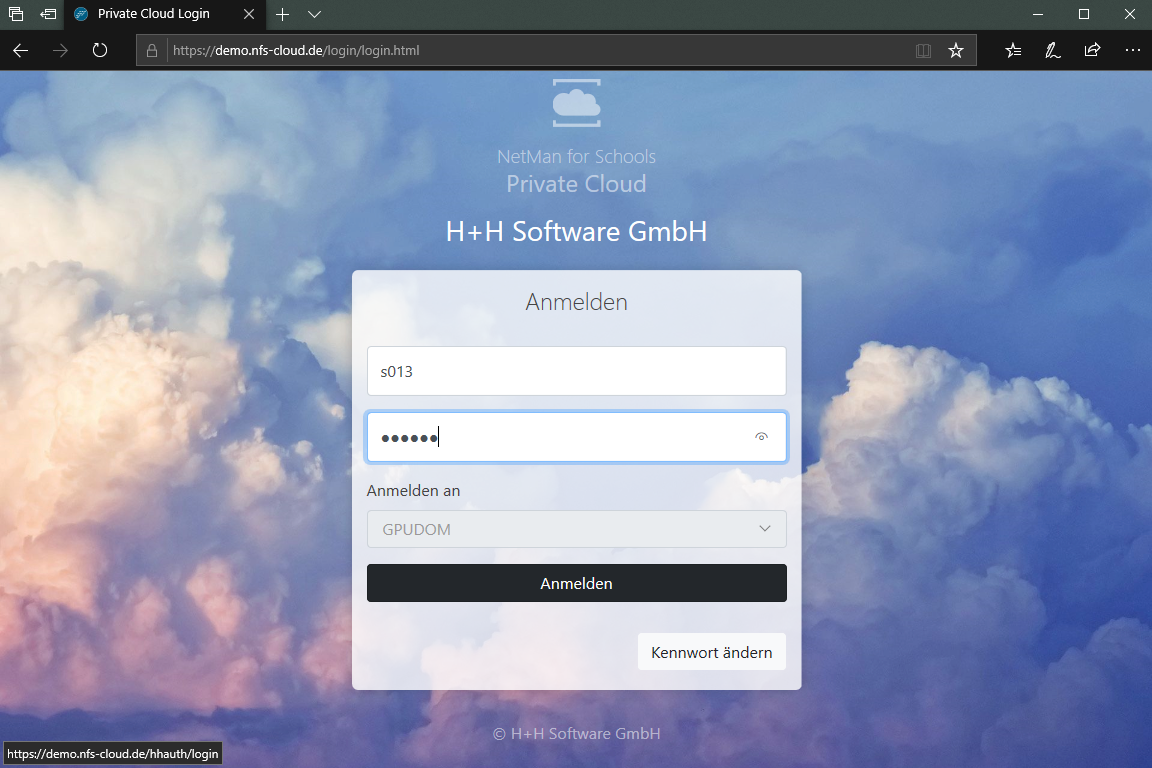


Anmelden an der Private Cloud mit den individuellen Anmeldedaten der Schule.
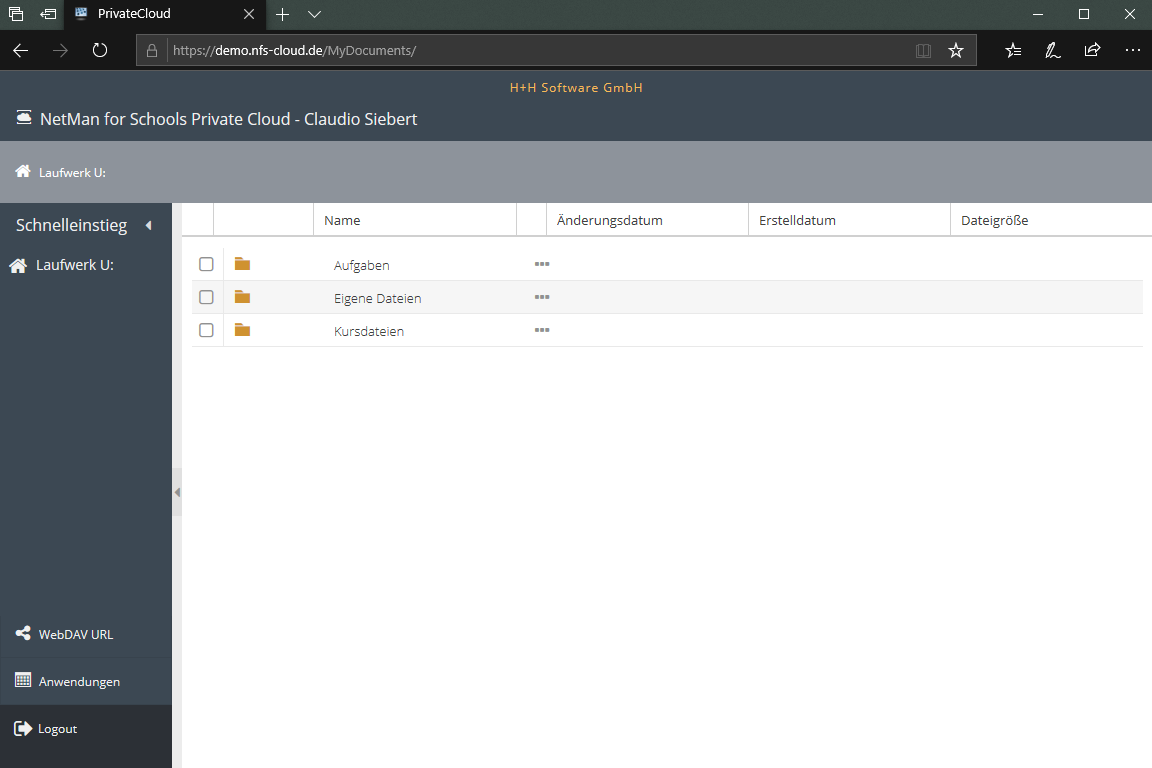


Nach erfolgreicher Anmeldung wird die persönliche Startseite der Private Cloud angezeigt.
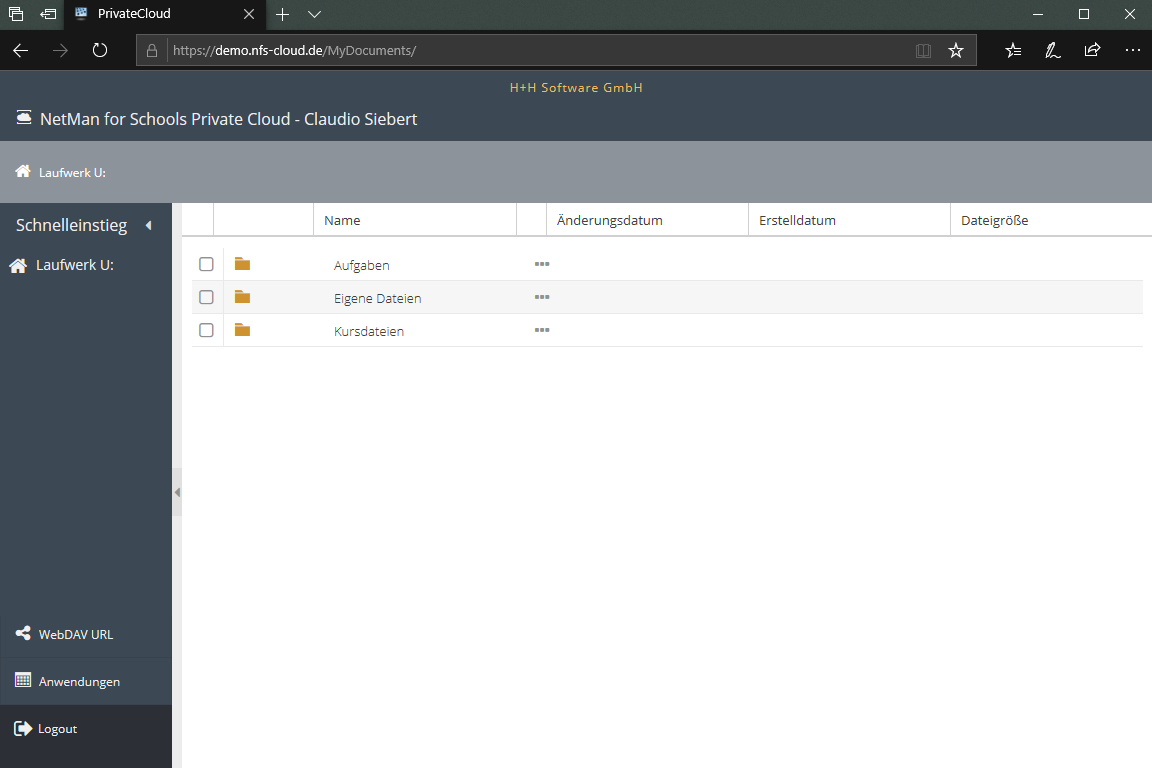


Angemeldeter Benutzer (Schüler)
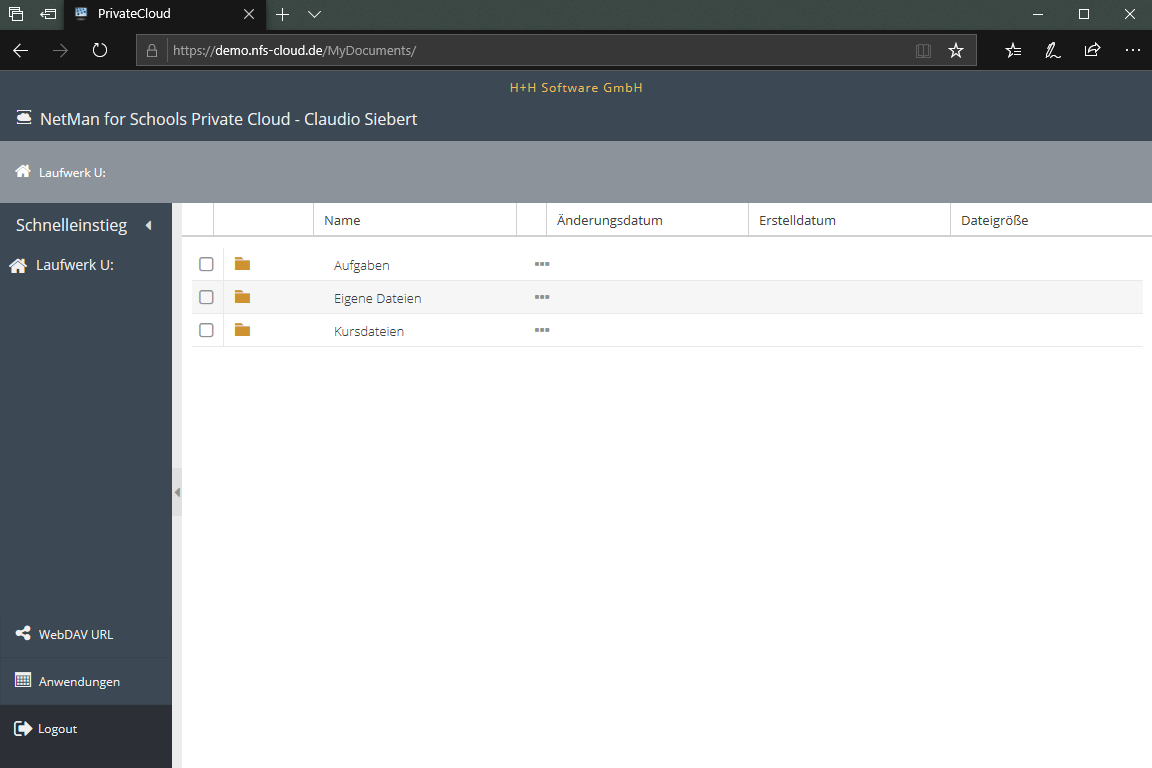


Angemeldeter Benutzer (Schüler)
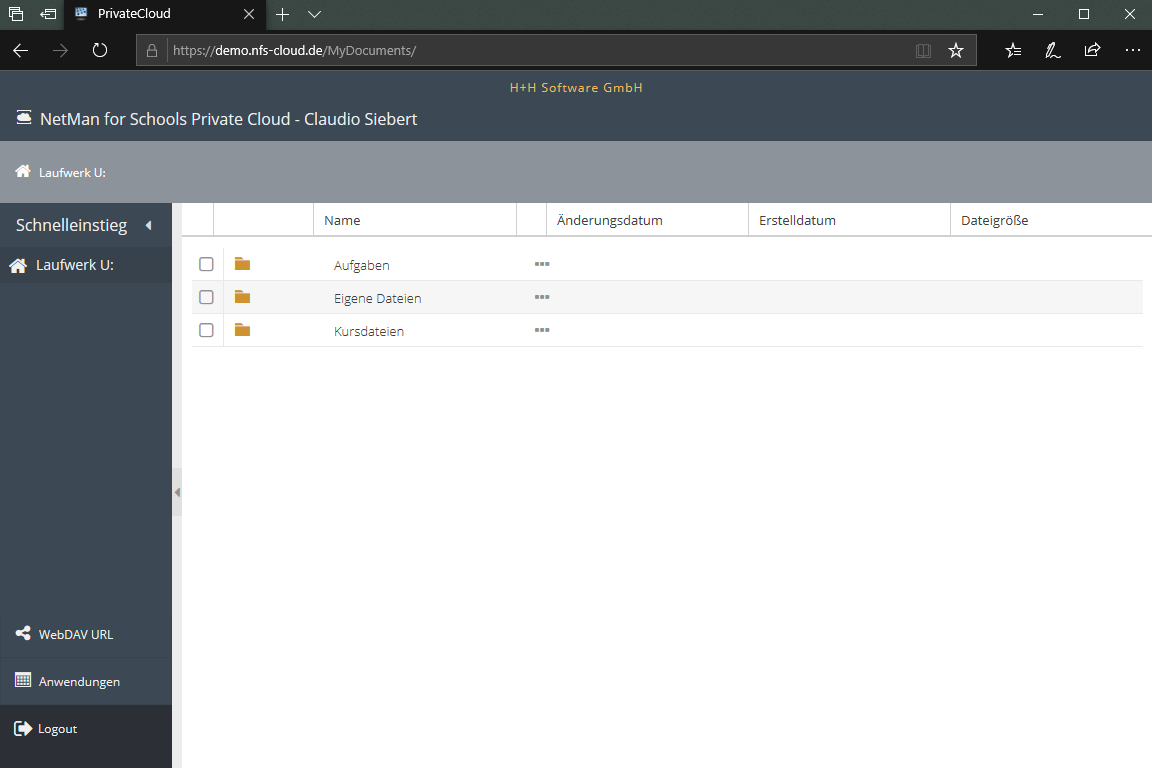


Schüler erhalten in der Private Cloud Zugriff auf ihr Benutzerlaufwerk (U:).
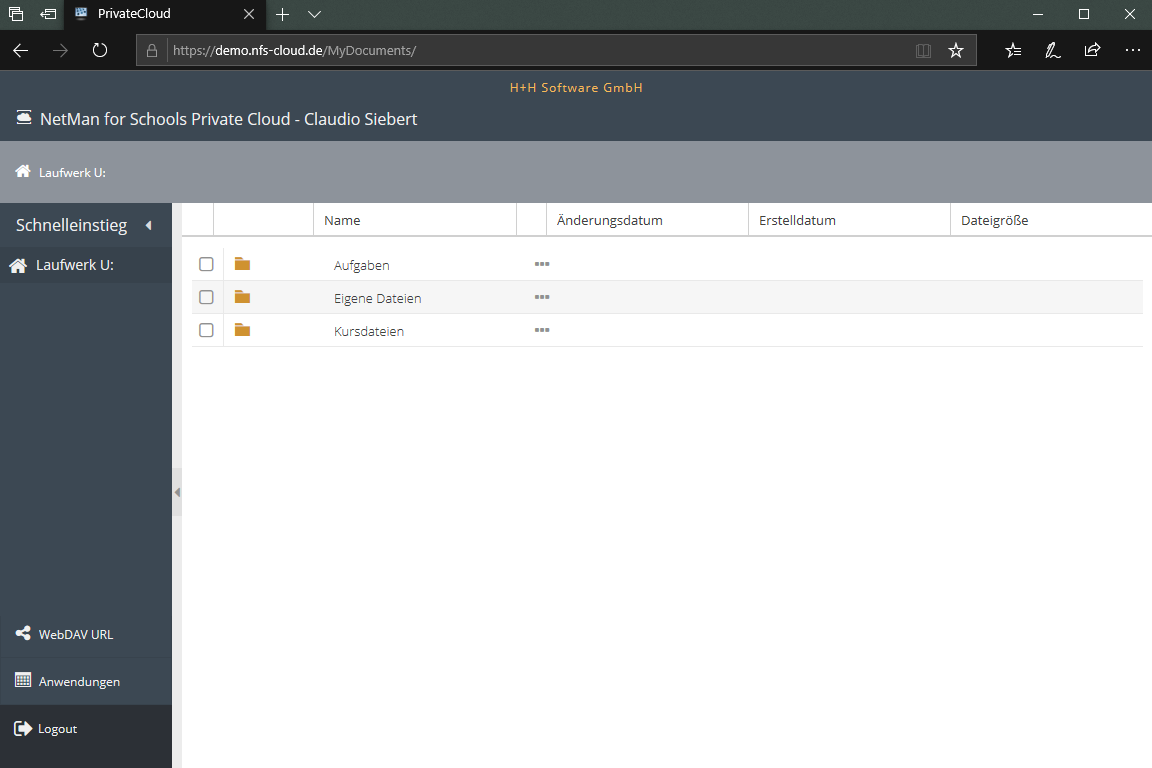


Schüler erhalten in der Private Cloud Zugriff auf ihr Benutzerlaufwerk (U:).
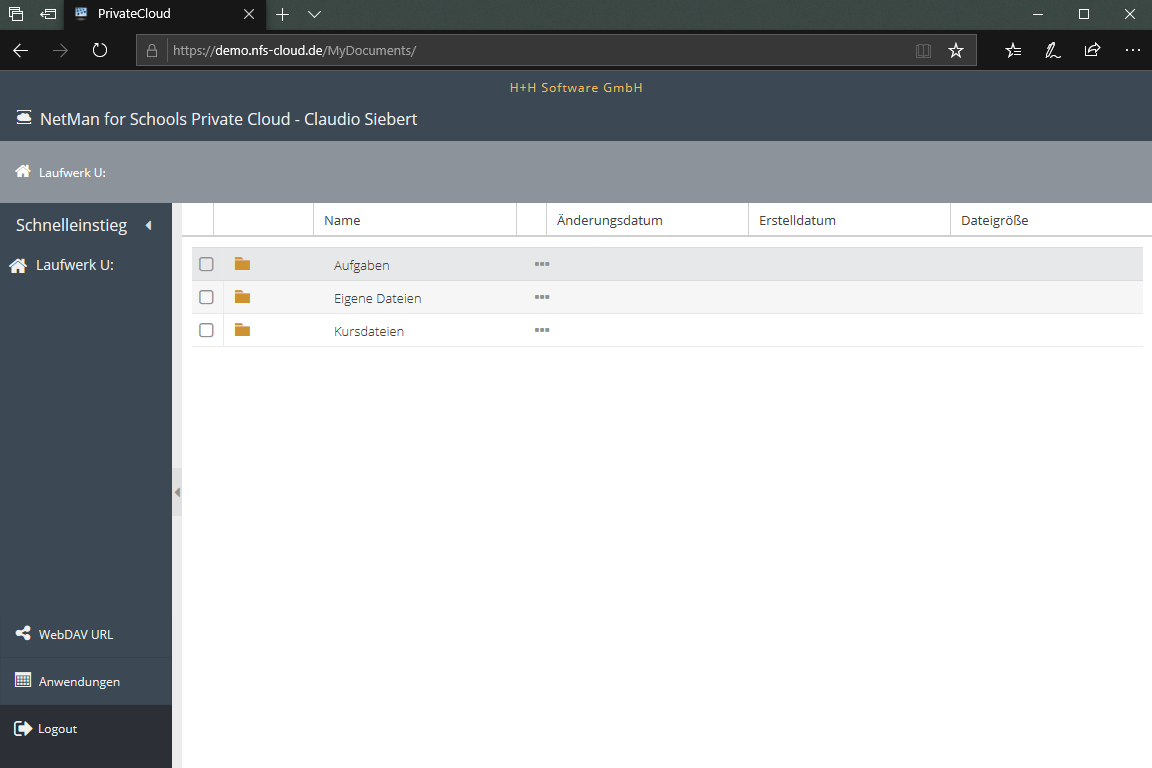


Im Ordner Aufgaben im Benutzerlaufwerk (U:) befinden sich aktuell freigegebene Aufgaben. Hier gibt es nur Leserechte.
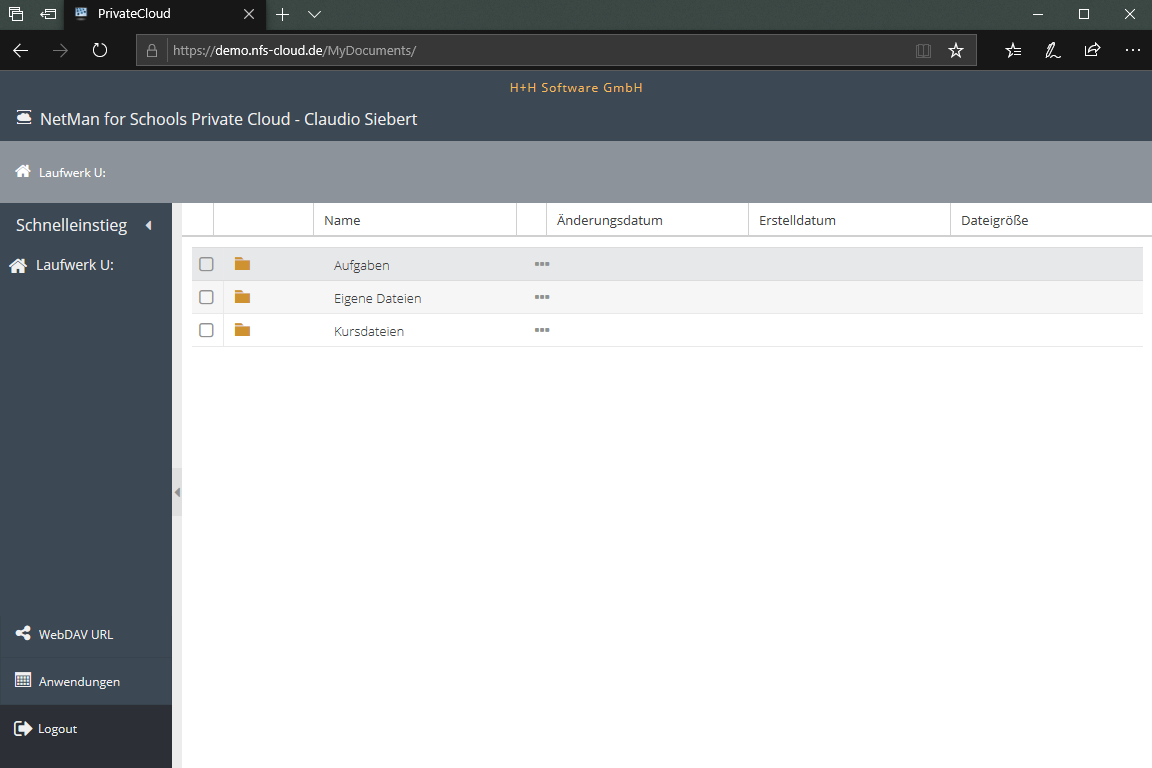


Im Ordner Kursdateien im Benutzerlaufwerk U: werden Arbeitsergebnisse zu einzelnen Aufgaben abgespeichert.
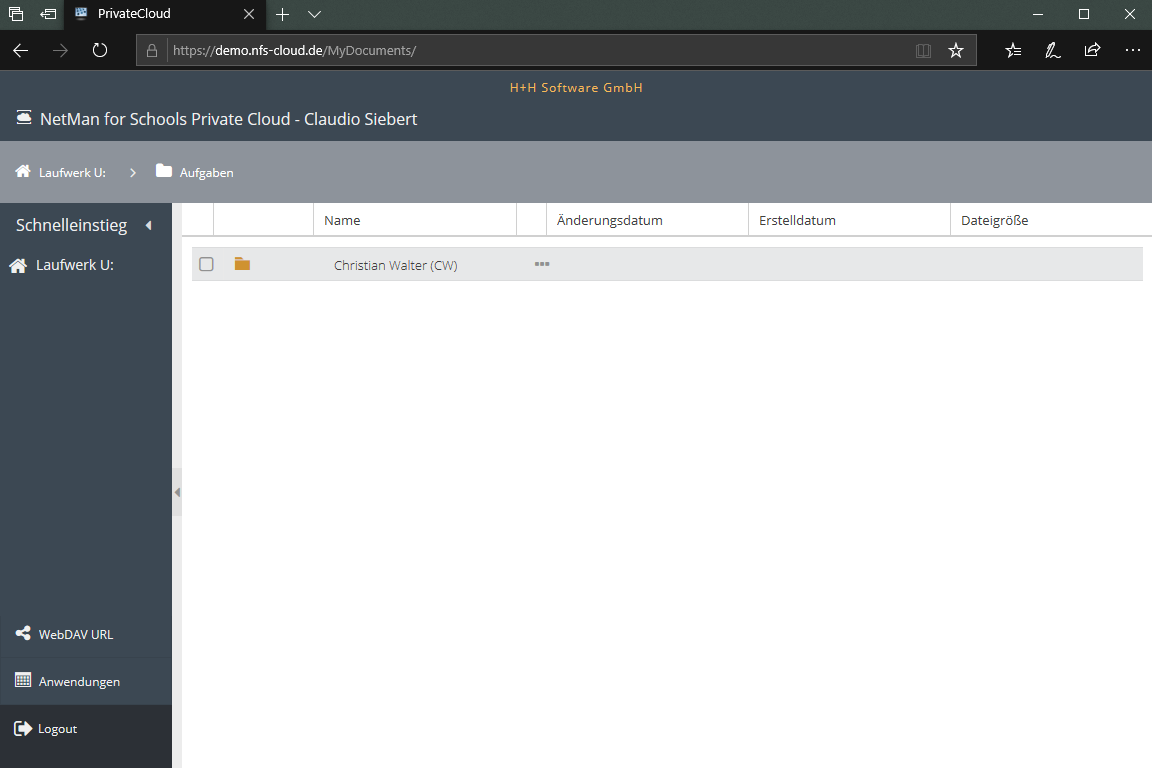


Im Ordner Aufgaben gibt es für jeden Lehrer ein Verzeichnis. Dieses Verzeichnis wird nur dann angezeigt, wenn der Lehrer Aufgaben freigegeben hat.
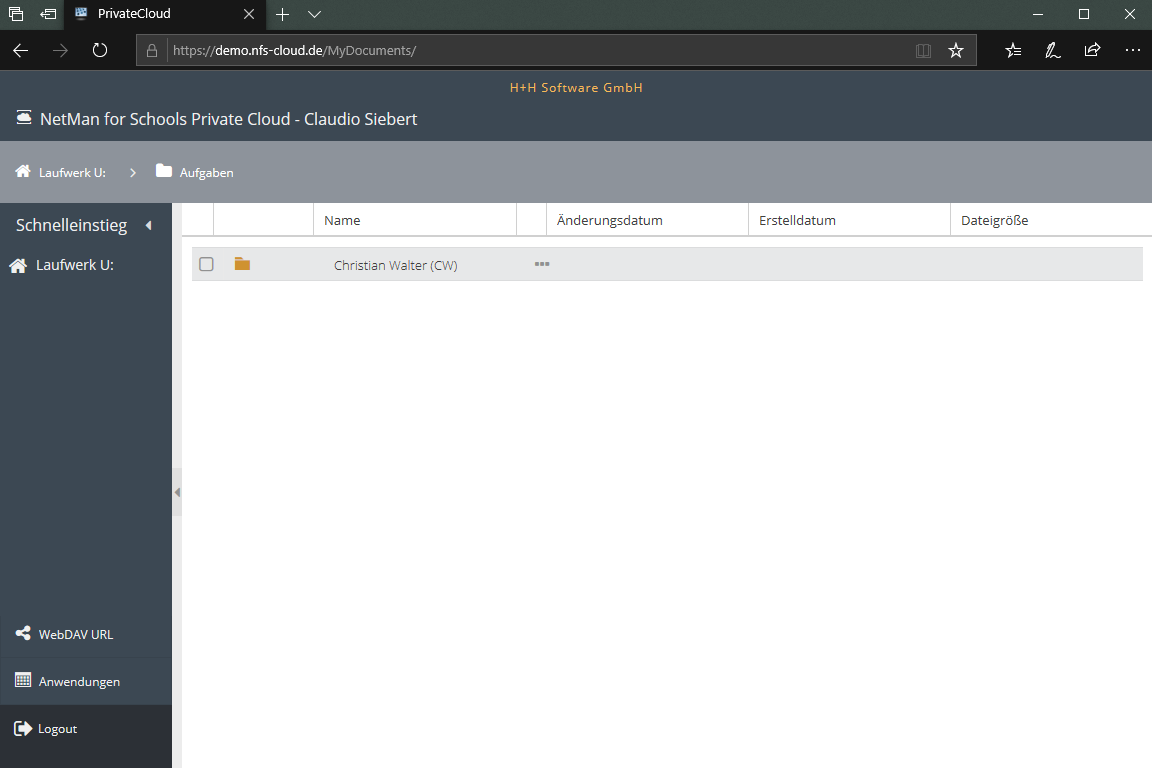


Im Ordner Aufgaben gibt es für jeden Lehrer ein Verzeichnis. Dieses Verzeichnis wird nur dann angezeigt, wenn der Lehrer Aufgaben freigegeben hat.
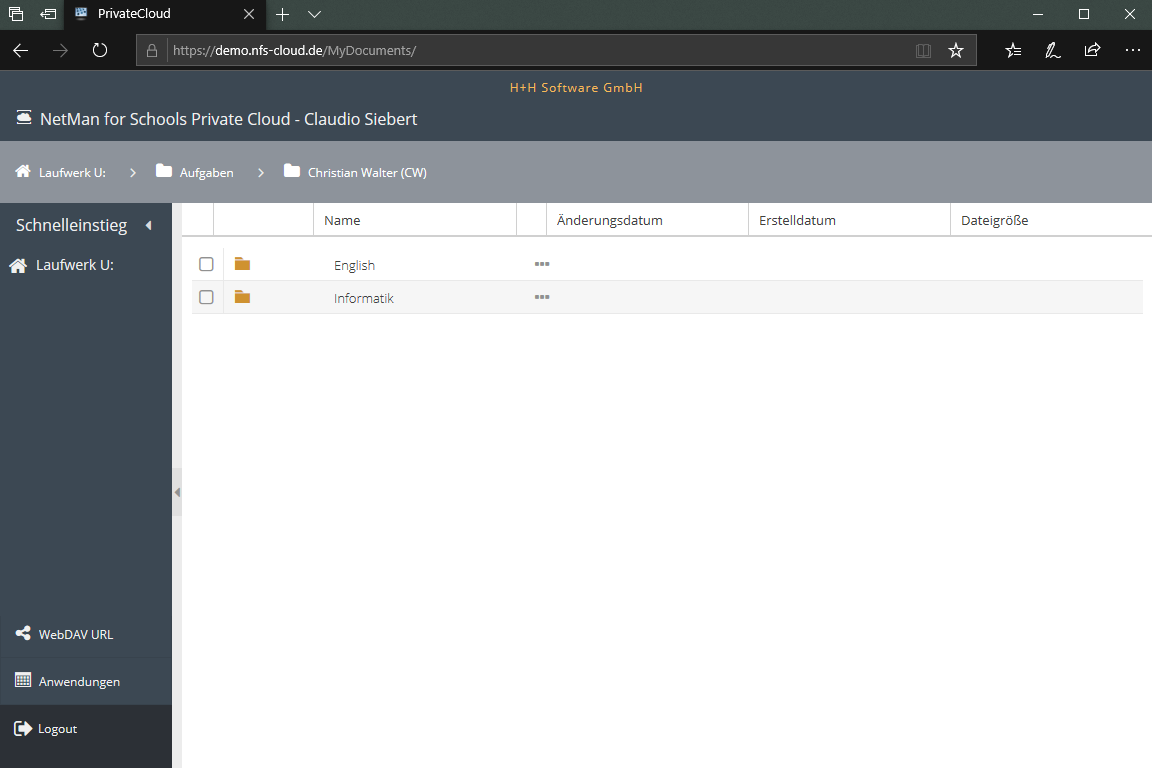


Im Verzeichnis des Lehrers liegen Ordner mit den einzelnen Aufgaben. Die Namen der Aufgaben werden durch die Lehrer vergeben.
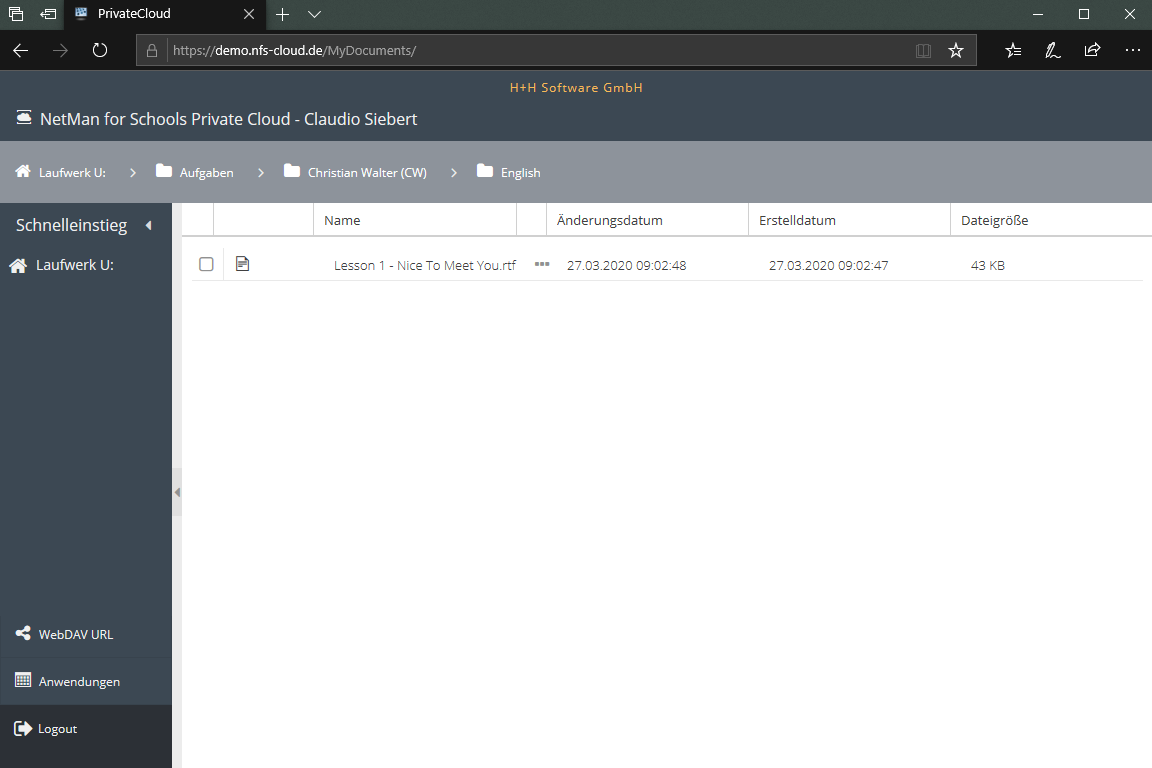


Die Datei mit der freigegebenen Aufgabe. Um Aufgaben zu bearbeiten, müssen diese auf das eigene Gerät heruntergeladen werden.
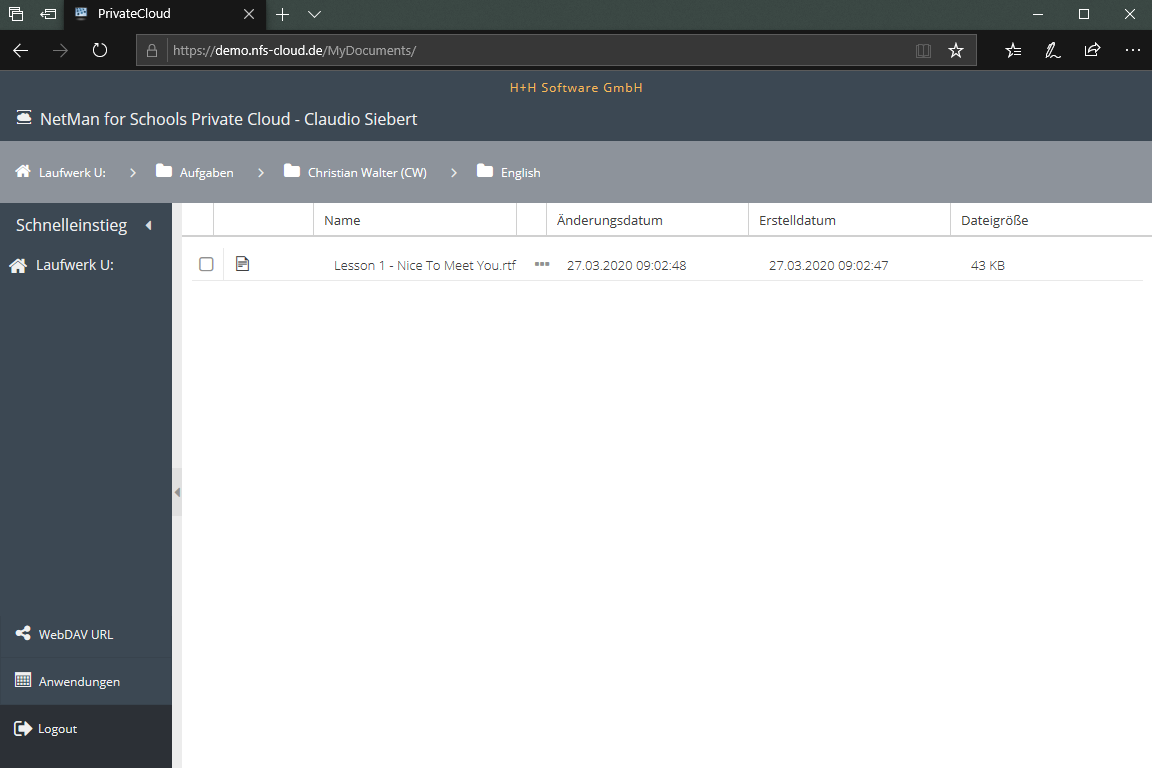


Die Datei mit der freigegebenen Aufgabe. Um Aufgaben zu bearbeiten, müssen diese auf das eigene Gerät heruntergeladen werden.
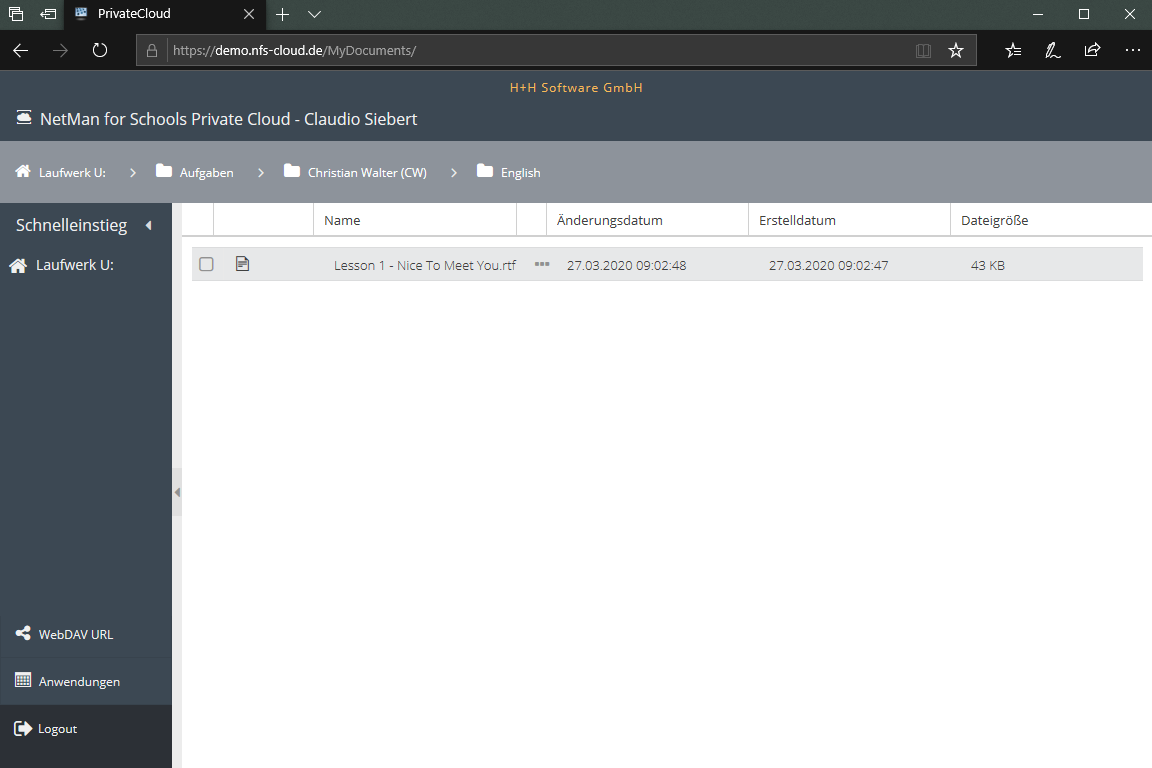


Um Aufgaben herunterzuladen das Kontextmenü mit Klick (linke Maustaste) auf die drei Punkte … hinter dem Dateinamen öffnen.
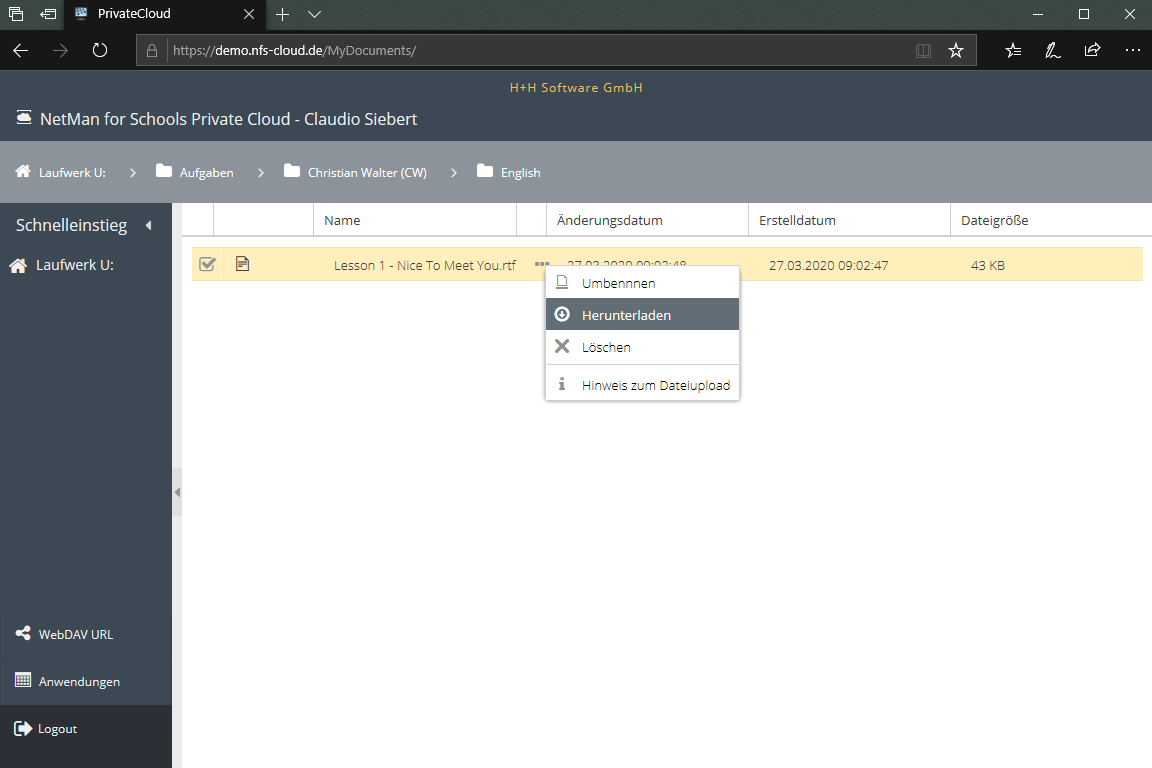


Im Kontextmenü die Option Herunterladen wählen.
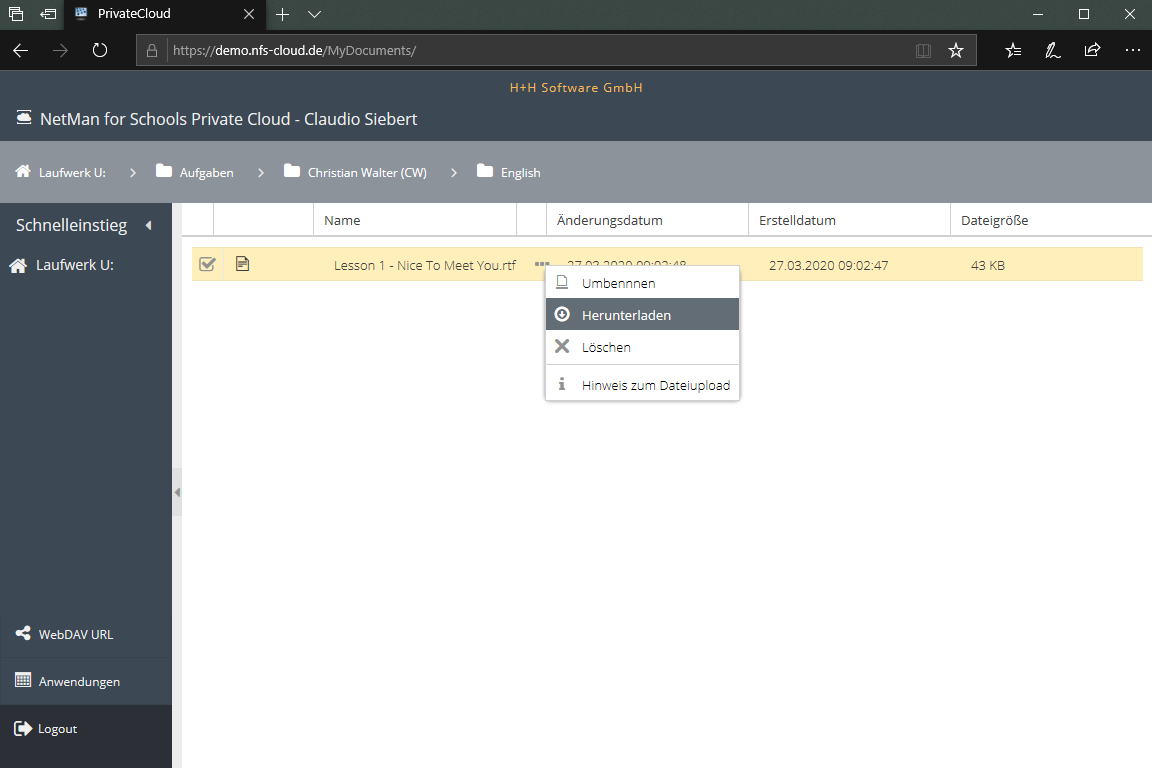


Im Kontextmenü die Option Herunterladen wählen.
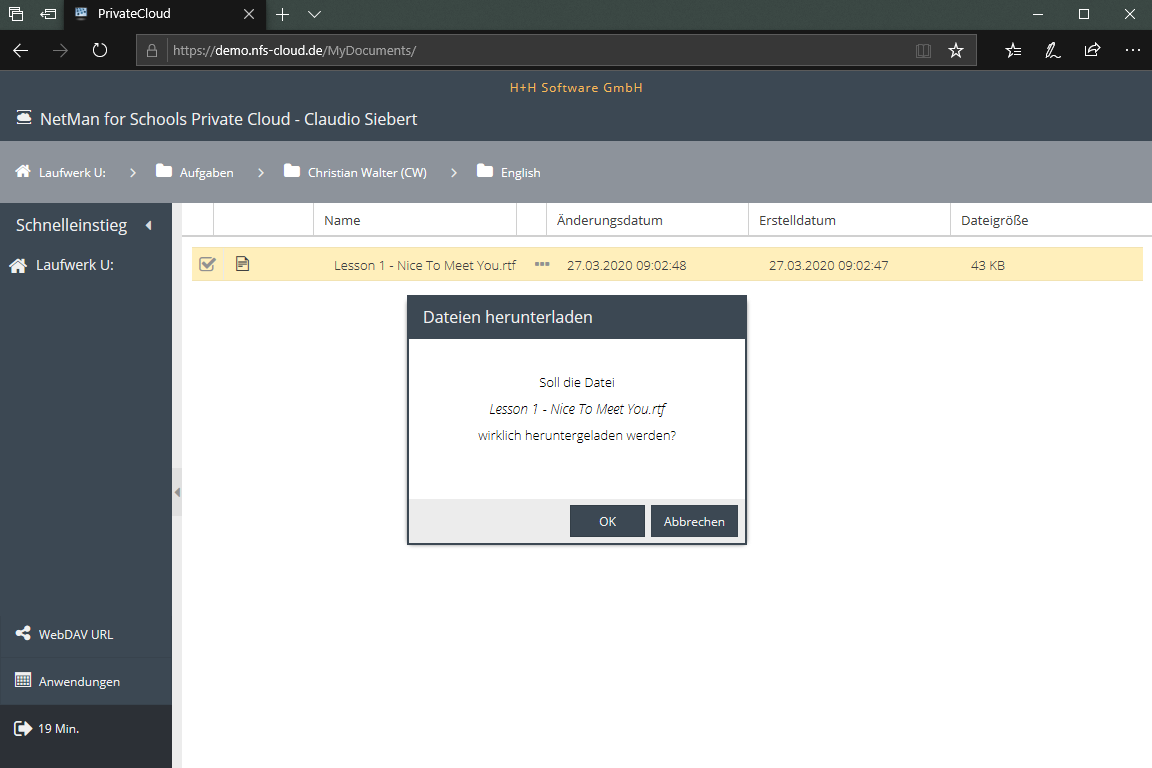


Den Datei-Download mit Klick auf OK bestätigen.
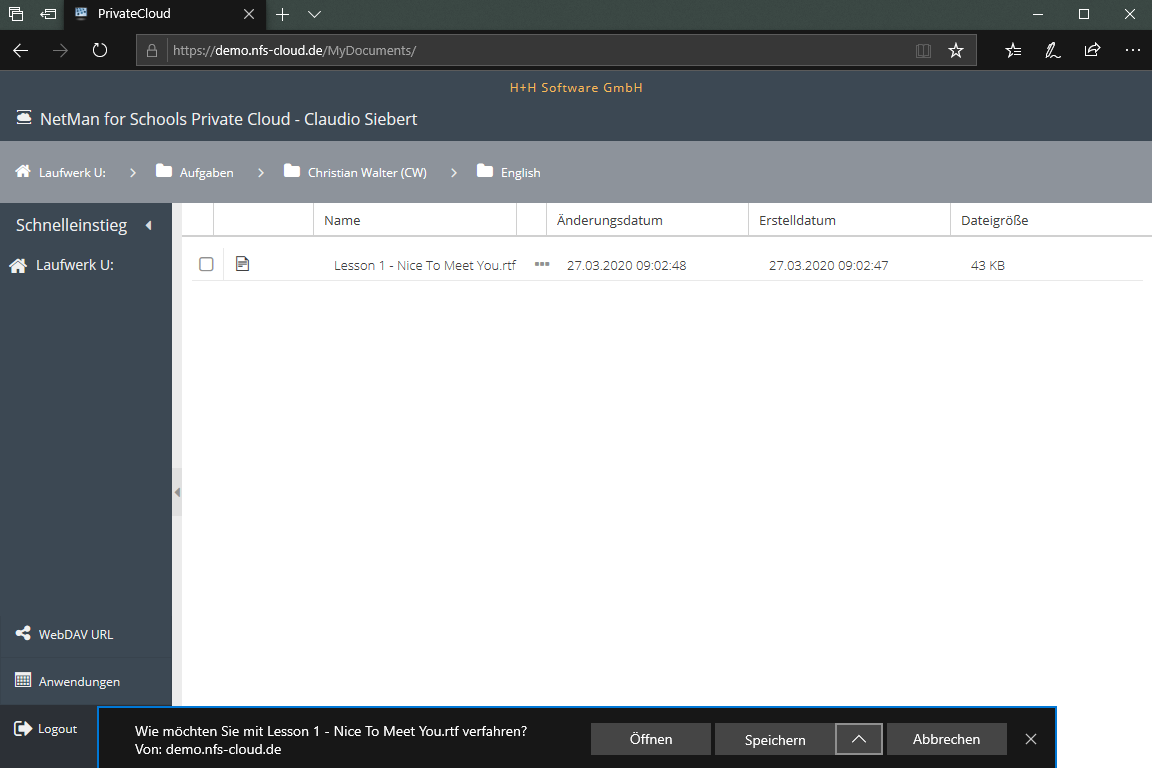


In der Browser-Meldung Speichern unter auswählen
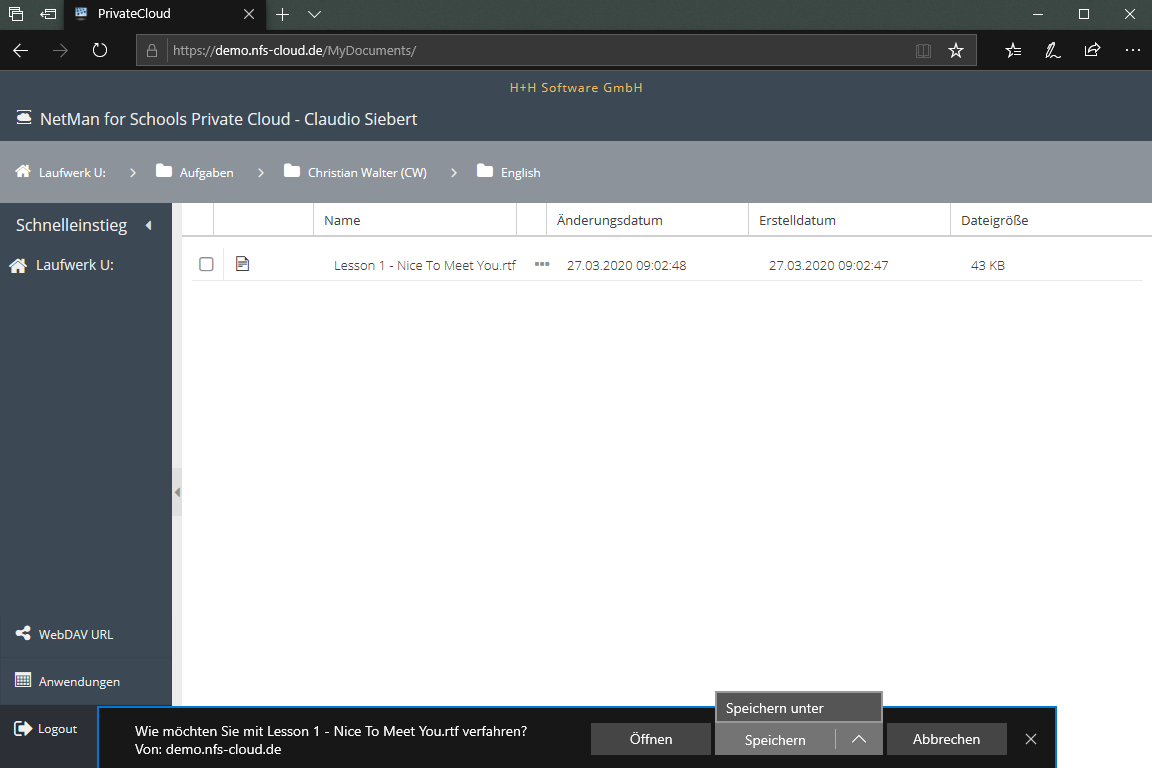


In der Browser-Meldung Speichern unter auswählen
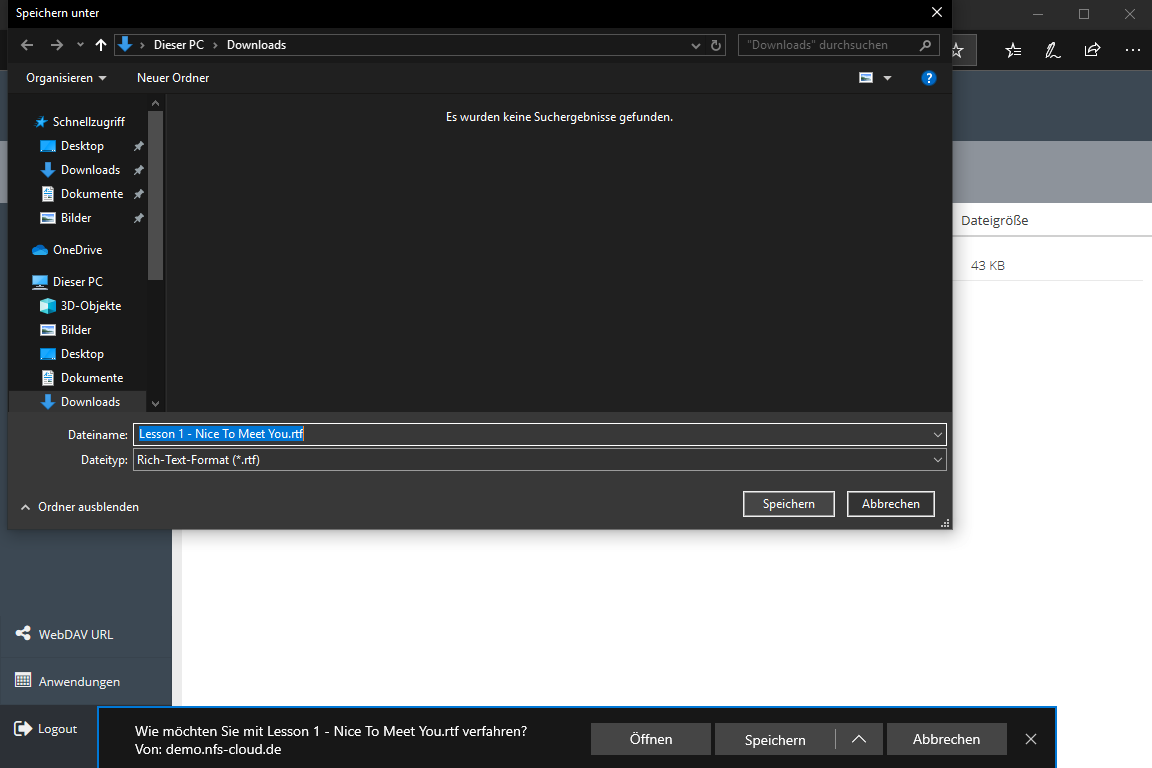


Das Verzeichnis auf dem eigenen Gerät wählen in welches die Aufgabe gespeichert werden soll und die Aufgabe speichern.
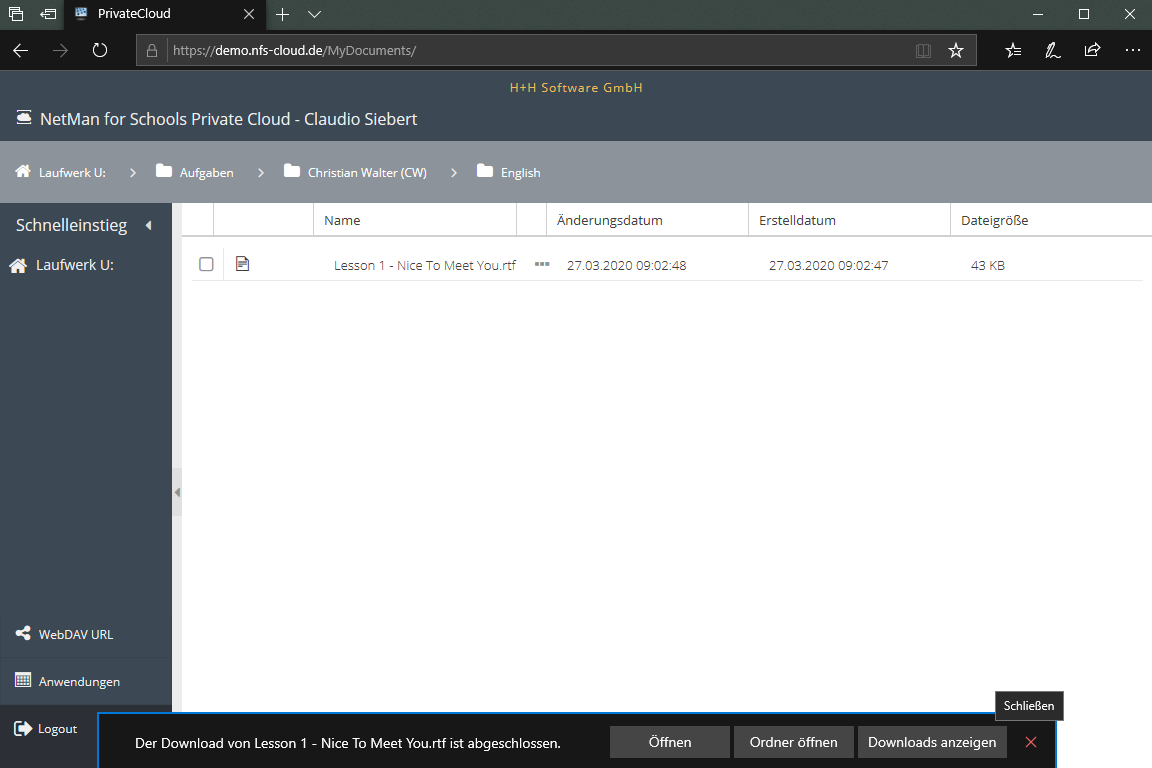


Der Download ist abgeschlossen. Die Browser-Meldung kann mit Klick auf Schließen ausgeblendet werden.
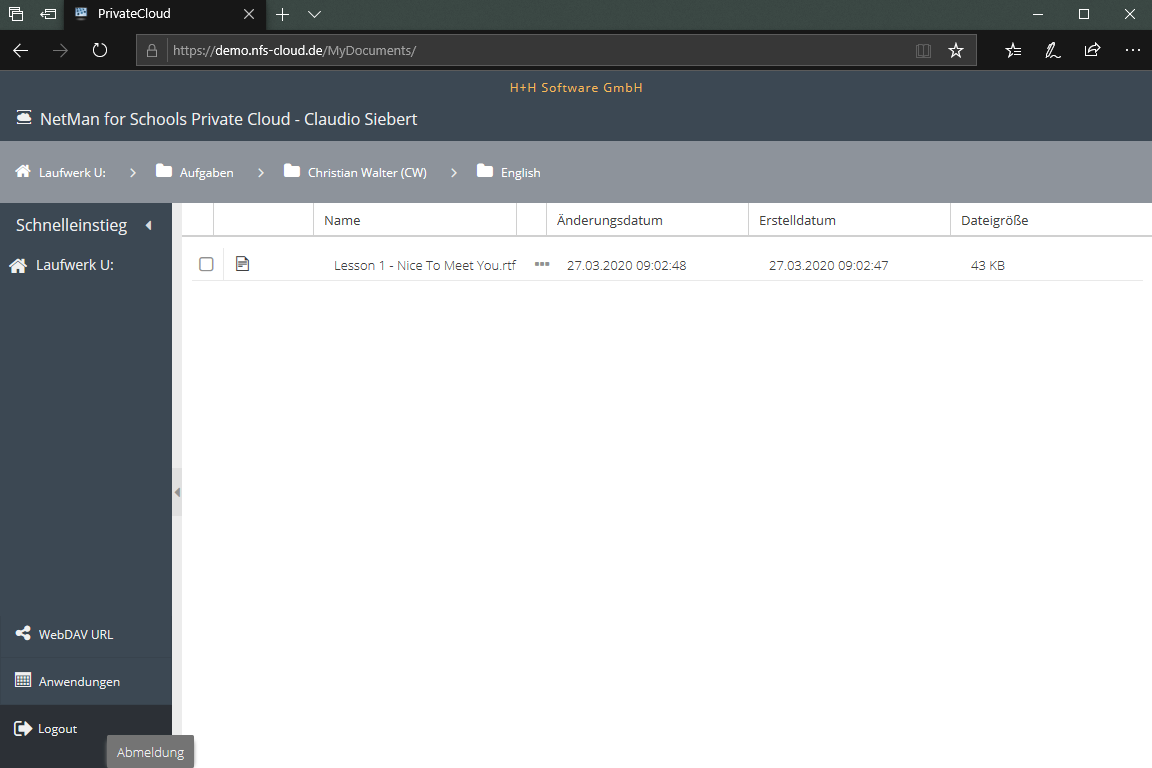


Mit Klick auf Logout von der Private Cloud abmelden